电脑黑屏无法开机怎么处理
电脑黑屏无法开机是常见问题,本文提供了一套详细的排查与解决方法,助您快速定位并解决问题。首先,断开外接设备,检查电源连接及内部硬件如风扇、主板指示灯等。其次,检查显示器连接,尝试重置BIOS、重新插拔内存条和显卡。若问题依旧,需考虑CPU故障,并可使用最小系统法逐一排查。文章还针对黑屏但指示灯亮、鼠标键盘无反应等特殊情况提供解决方案,并分享了日常维护技巧,如定期清灰、使用正品电源、安装官方驱动等,以避免频繁黑屏。若自行无法解决,建议寻求专业帮助。
电脑无法开机黑屏需逐步排查问题。首先断开所有外接设备,仅留电源线尝试重启;其次检查电源连接是否正常,确认插座有电、电源线完好,台式机观察机箱电源指示灯,笔记本检查适配器状态;接着听风扇或报警声、看主板指示灯判断内部异常;再检查显示器连接线是否牢固,尝试更换线缆或接入其他设备;随后重置BIOS设置,拆下CMOS电池几分钟后装回;然后检查内存条,重新插拔或逐一测试排除故障;检查显卡是否松动,必要时更换测试;排查CPU问题,若以上步骤无效则可能是CPU损坏;最后使用最小系统法,保留CPU、主板、内存和显卡,逐个接入其他设备定位问题。若黑屏但指示灯亮,可能为显卡、内存或主板问题,可尝试安全模式排查驱动。鼠标键盘无反应多为硬件问题,需检查主板、CPU或内存。日常应定期清灰、使用正品电源、安装官方驱动、避免超频并保持环境干燥,频繁黑屏建议寻求专业帮助。

电脑无法开机黑屏,通常意味着硬件或软件出现了严重问题,需要逐步排查才能找到根源并解决。别慌,咱们一步步来。
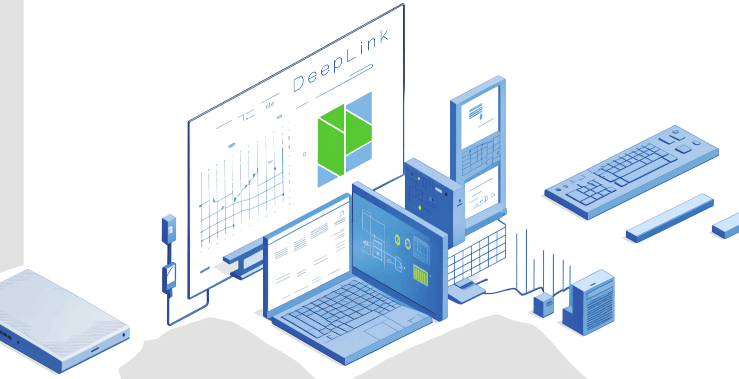
解决方案
首先,断开所有外接设备(USB、打印机、网线等等),只留下电源线。然后尝试重启。如果还是黑屏,那问题可能就在电脑内部了。

检查电源:确认电源线连接稳固,插座有电。如果可能,换一根电源线试试。台式机的话,看看机箱电源上的指示灯是否亮起。不亮的话,很可能是电源本身坏了。笔记本则检查电源适配器是否正常工作,指示灯是否亮起。
听声音、看指示灯:开机时仔细听电脑内部的声音。有没有风扇转动的声音?有没有异常的“滴滴”声?观察主板上的指示灯(如果你的主板有的话)是否亮起,以及是否闪烁。这些信息可以帮助你初步判断问题所在。

检查显示器连接:确认显示器连接线(HDMI、DisplayPort、VGA等)连接稳固。换一根连接线试试,或者把显示器连接到另一台电脑上,确认显示器本身没有问题。
重置BIOS:有时候BIOS设置错误也会导致黑屏。找到主板上的CMOS电池(纽扣电池),取下来等待几分钟,再装回去。这会重置BIOS到默认设置。有些主板有专门的BIOS重置按钮,可以查阅主板说明书。
内存问题:内存条松动或者损坏也可能导致黑屏。打开机箱,重新插拔内存条。如果有多根内存条,可以尝试只留一根,然后逐一更换,看看是不是某根内存条有问题。
显卡问题:独立显卡损坏或者松动也可能导致黑屏。如果是独立显卡,重新插拔一下。有条件的话,换一块显卡试试。
CPU问题:CPU损坏的可能性比较小,但也不能排除。如果以上方法都试过了,还是不行,那可能需要考虑CPU问题了。
终极大法:最小系统法:只保留CPU、主板、内存和显卡(如果CPU没有集成显卡),断开所有其他设备,看看能不能启动。如果可以启动,再逐一连接其他设备,找出导致黑屏的罪魁祸首。
电脑黑屏但指示灯亮着是什么原因?
指示灯亮着说明电源供电正常,但黑屏可能意味着系统启动失败。这可能是显卡、内存或者主板的问题。尝试重置BIOS、重新插拔内存条和显卡,看看能不能解决。如果还是不行,可以尝试进入安全模式(开机时按F8或者Shift+F8,具体按键取决于你的电脑),看看能不能进入系统。如果能进入安全模式,那可能是驱动程序的问题。
电脑开机黑屏,鼠标键盘没反应怎么办?
鼠标键盘没反应,说明系统没有启动到可以识别外设的阶段。这通常是硬件问题,比如主板、CPU或者内存。检查这些硬件的连接,尝试重置BIOS,看看能不能解决。如果还是不行,那可能需要更换硬件了。
如何避免电脑频繁出现黑屏问题?
- 定期清理电脑灰尘,保持散热良好。
- 使用正品电源,避免劣质电源损坏硬件。
- 安装官方驱动程序,避免驱动冲突。
- 定期备份重要数据,以防万一。
- 不要超频,超频可能会导致硬件不稳定。
- 避免在潮湿或者高温环境下使用电脑。
- 如果经常出现黑屏问题,建议寻求专业人士的帮助。
本篇关于《电脑黑屏无法开机怎么处理》的介绍就到此结束啦,但是学无止境,想要了解学习更多关于文章的相关知识,请关注golang学习网公众号!
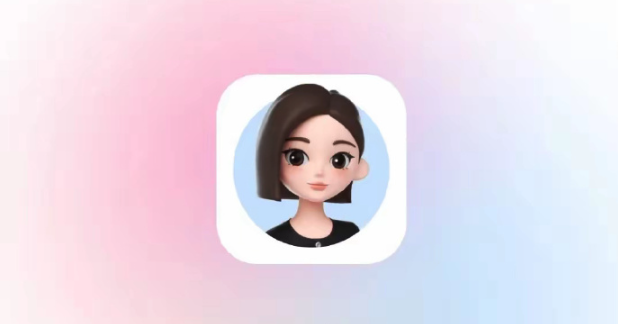 豆包AI编程技巧与工具使用全攻略
豆包AI编程技巧与工具使用全攻略
- 上一篇
- 豆包AI编程技巧与工具使用全攻略

- 下一篇
- 印航客机黑匣子录音曝光:机长关油门致坠机
-

- 文章 · 软件教程 | 24秒前 |
- 惠普Pavilion风扇转速不稳解决方法
- 431浏览 收藏
-

- 文章 · 软件教程 | 2分钟前 |
- 微信传大文件技巧全攻略
- 206浏览 收藏
-

- 文章 · 软件教程 | 3分钟前 |
- Win11重装系统教程U盘安装指南
- 246浏览 收藏
-

- 文章 · 软件教程 | 4分钟前 |
- 百度地图导航中途退出怎么解决
- 359浏览 收藏
-

- 文章 · 软件教程 | 6分钟前 |
- Win10USB设备识别问题解决方法
- 192浏览 收藏
-

- 文章 · 软件教程 | 20分钟前 |
- Win10事件查看器使用全攻略
- 368浏览 收藏
-

- 前端进阶之JavaScript设计模式
- 设计模式是开发人员在软件开发过程中面临一般问题时的解决方案,代表了最佳的实践。本课程的主打内容包括JS常见设计模式以及具体应用场景,打造一站式知识长龙服务,适合有JS基础的同学学习。
- 543次学习
-

- GO语言核心编程课程
- 本课程采用真实案例,全面具体可落地,从理论到实践,一步一步将GO核心编程技术、编程思想、底层实现融会贯通,使学习者贴近时代脉搏,做IT互联网时代的弄潮儿。
- 516次学习
-

- 简单聊聊mysql8与网络通信
- 如有问题加微信:Le-studyg;在课程中,我们将首先介绍MySQL8的新特性,包括性能优化、安全增强、新数据类型等,帮助学生快速熟悉MySQL8的最新功能。接着,我们将深入解析MySQL的网络通信机制,包括协议、连接管理、数据传输等,让
- 500次学习
-

- JavaScript正则表达式基础与实战
- 在任何一门编程语言中,正则表达式,都是一项重要的知识,它提供了高效的字符串匹配与捕获机制,可以极大的简化程序设计。
- 487次学习
-

- 从零制作响应式网站—Grid布局
- 本系列教程将展示从零制作一个假想的网络科技公司官网,分为导航,轮播,关于我们,成功案例,服务流程,团队介绍,数据部分,公司动态,底部信息等内容区块。网站整体采用CSSGrid布局,支持响应式,有流畅过渡和展现动画。
- 485次学习
-

- ChatExcel酷表
- ChatExcel酷表是由北京大学团队打造的Excel聊天机器人,用自然语言操控表格,简化数据处理,告别繁琐操作,提升工作效率!适用于学生、上班族及政府人员。
- 3196次使用
-

- Any绘本
- 探索Any绘本(anypicturebook.com/zh),一款开源免费的AI绘本创作工具,基于Google Gemini与Flux AI模型,让您轻松创作个性化绘本。适用于家庭、教育、创作等多种场景,零门槛,高自由度,技术透明,本地可控。
- 3409次使用
-

- 可赞AI
- 可赞AI,AI驱动的办公可视化智能工具,助您轻松实现文本与可视化元素高效转化。无论是智能文档生成、多格式文本解析,还是一键生成专业图表、脑图、知识卡片,可赞AI都能让信息处理更清晰高效。覆盖数据汇报、会议纪要、内容营销等全场景,大幅提升办公效率,降低专业门槛,是您提升工作效率的得力助手。
- 3439次使用
-

- 星月写作
- 星月写作是国内首款聚焦中文网络小说创作的AI辅助工具,解决网文作者从构思到变现的全流程痛点。AI扫榜、专属模板、全链路适配,助力新人快速上手,资深作者效率倍增。
- 4547次使用
-

- MagicLight
- MagicLight.ai是全球首款叙事驱动型AI动画视频创作平台,专注于解决从故事想法到完整动画的全流程痛点。它通过自研AI模型,保障角色、风格、场景高度一致性,让零动画经验者也能高效产出专业级叙事内容。广泛适用于独立创作者、动画工作室、教育机构及企业营销,助您轻松实现创意落地与商业化。
- 3817次使用
-
- pe系统下载好如何重装的具体教程
- 2023-05-01 501浏览
-
- qq游戏大厅怎么开启蓝钻提醒功能-qq游戏大厅开启蓝钻提醒功能教程
- 2023-04-29 501浏览
-
- 吉吉影音怎样播放网络视频 吉吉影音播放网络视频的操作步骤
- 2023-04-09 501浏览
-
- 腾讯会议怎么使用电脑音频 腾讯会议播放电脑音频的方法
- 2023-04-04 501浏览
-
- PPT制作图片滚动效果的简单方法
- 2023-04-26 501浏览









